

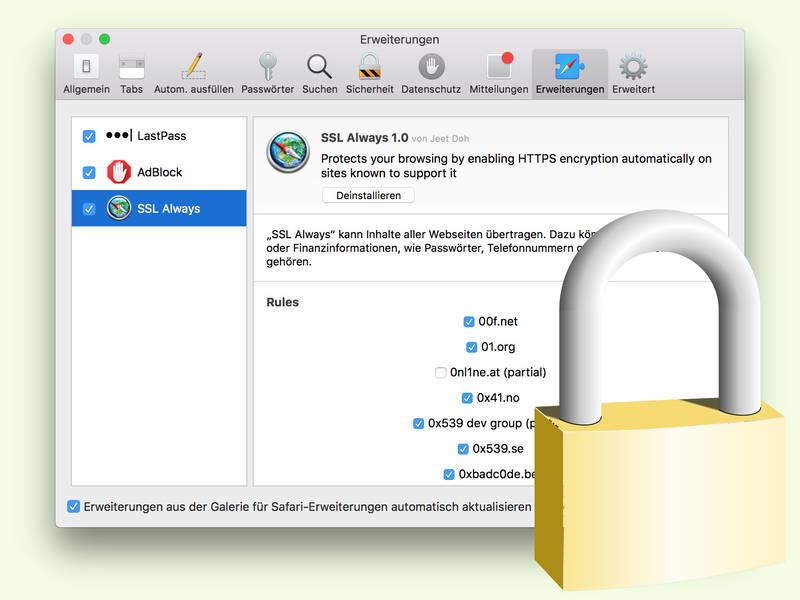
Verschlüsselung im Safari
Wer im Internet nicht von anderen beobachtet werden will, sollte auf verschlüsselte Verbindungen achten. Möglich wird das zum Beispiel mit HTTPS Everywhere – doch die praktische Browser-Erweiterung gibt’s leider nicht für Safari.

Mozilla Firefox: Automatische Umleitungen verhindern
Viele Webseiten verwenden automatische Umleitungen. Nach der Eingabe einer Webadresse landet man nicht bei der eigentlichen eingegebenen URL, sondern wird auf eine andere Seite umgeleitet, oder die Seite wird ohne nachzufragen neu geladen. Wer das nicht möchte, kann die Umleitungen mit einem Trick verhindern.



